Heim >Software-Tutorial >Computer Software >So legen Sie den Farbeffekt für den Tabellenhintergrund in einer Excel-Tabelle fest
So legen Sie den Farbeffekt für den Tabellenhintergrund in einer Excel-Tabelle fest
- WBOYWBOYWBOYWBOYWBOYWBOYWBOYWBOYWBOYWBOYWBOYWBOYWBOriginal
- 2024-08-26 19:39:32671Durchsuche
Wie stelle ich den Tabellenhintergrundfarbeffekt in einer Excel-Tabelle ein? Excel-Tabellen sind eine sehr benutzerfreundliche professionelle Datenverarbeitungssoftware, die von vielen Freunden verwendet wird. Wenn wir die gewünschte Hintergrundfarbe für eine Excel-Tabelle festlegen müssen, weiß jemand, wie das geht? Als nächstes wird der Herausgeber die spezifischen Schritte mit meinen Freunden teilen! Methode 1
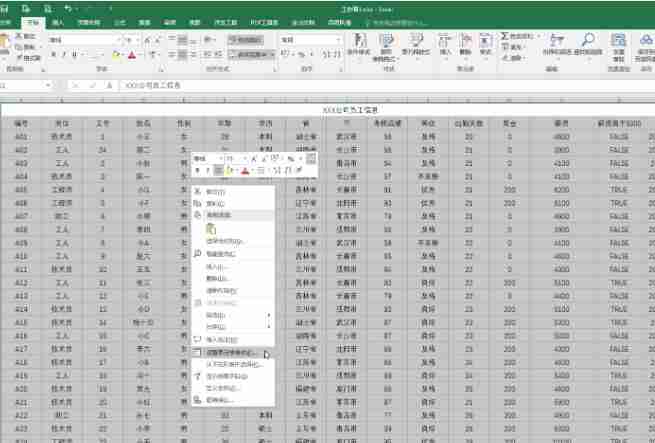
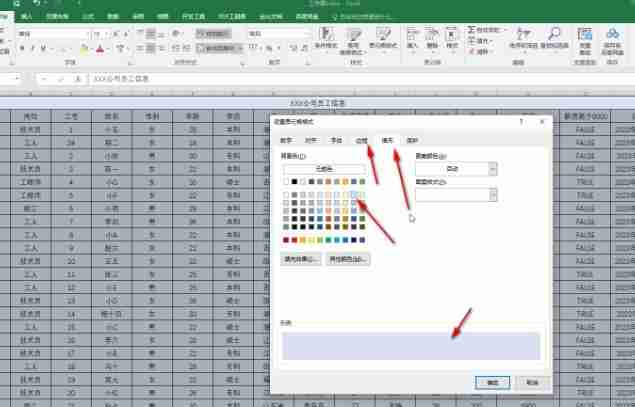
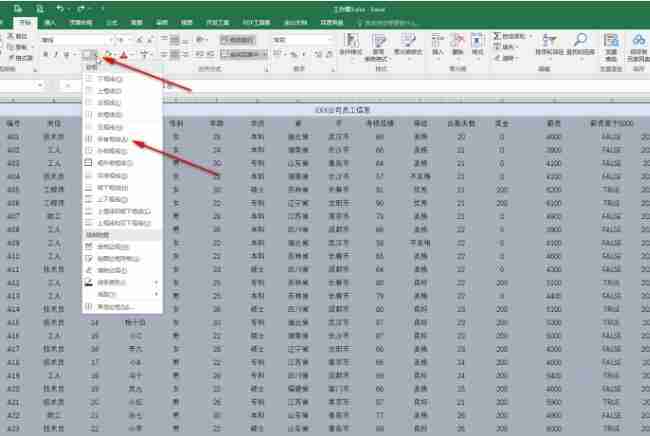

1. Wählen Sie den Datenbereich aus (wenn oben verbundene Zellen vorhanden sind, wählen Sie ihn nicht aus, zum Beispiel wählen wir hier nicht XXX-Formel-Mitarbeiterinformationen) und klicken Sie auf der Registerkarte „Startseite“ auf „Tabellenformat anwenden“. , und wählen Sie eine Farbe aus. Bestätigen Sie einfach den Effekt.
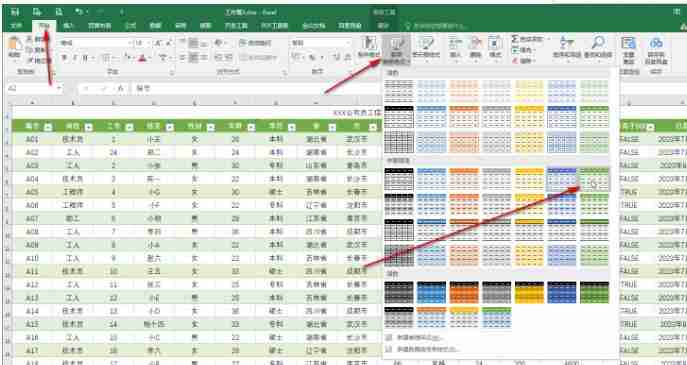
Das obige ist der detaillierte Inhalt vonSo legen Sie den Farbeffekt für den Tabellenhintergrund in einer Excel-Tabelle fest. Für weitere Informationen folgen Sie bitte anderen verwandten Artikeln auf der PHP chinesischen Website!
In Verbindung stehende Artikel
Mehr sehen- So zeigen Sie versteckte Spiele auf Steam an
- Wie verwende ich geeignete Software, um DLL-Dateien auf einem Win10-Computer zu öffnen?
- So legen Sie das gespeicherte Kontokennwort fest und zeigen das gespeicherte Benutzerkontokennwort im 360-Browser an
- So markieren Sie mit CAD alle Maße mit einem Klick
- So brechen Sie den automatischen Randsprung des IE ab

